Matplotlib入门到精通:3小时速成数据可视化大师
发布时间: 2024-12-07 01:32:03 阅读量: 7 订阅数: 14 


Matplotlib基础03:波士顿房价数据集可视化
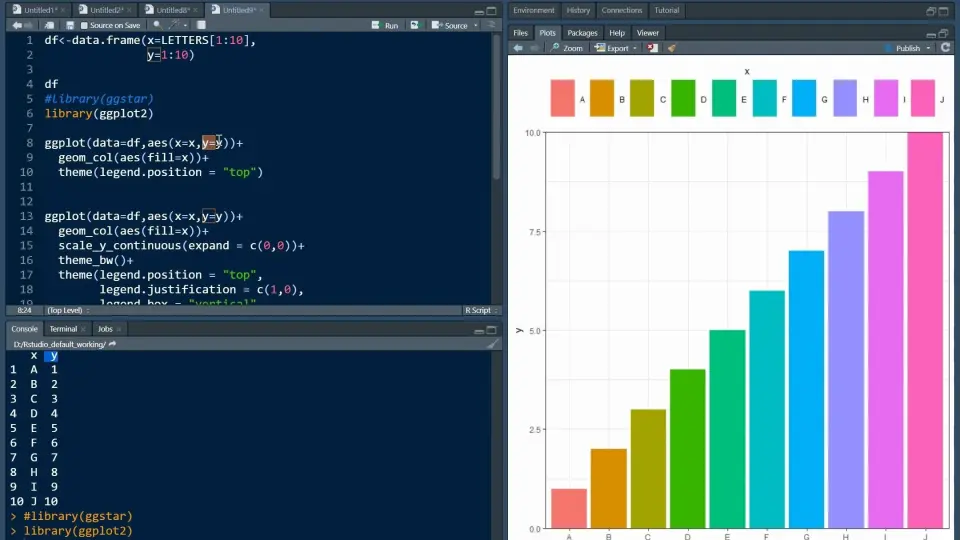
# 1. Matplotlib简介与安装
## 1.1 Matplotlib的起源与重要性
Matplotlib是一个Python绘图库,它为数据可视化提供了一个简单的接口,支持多种硬拷贝格式和跨平台的交互式环境。这一特性使得Matplotlib在数据分析、科学计算及软件开发等多个领域成为不可或缺的工具。
## 1.2 如何安装Matplotlib
Matplotlib可以通过Python的包管理工具pip轻松安装。打开命令行工具,输入以下命令即可完成安装:
```bash
pip install matplotlib
```
为了确认安装成功,可以启动Python的交互式环境,并尝试导入模块:
```python
import matplotlib.pyplot as plt
```
如果系统没有报错,表示Matplotlib已经成功安装,您就可以开始您的数据可视化之旅了。
# 2. Matplotlib的基本绘图方法
Matplotlib 是 Python 中最流行的绘图库之一,它提供了丰富的绘图工具和接口,可以生成出版品质级别的图表。本章将详细介绍如何使用 Matplotlib 进行基本的绘图操作,包括创建图表和坐标轴、绘制常见图形,以及图形的标注与注释。
## 2.1 创建图表和坐标轴
### 2.1.1 配置基础图表元素
要创建一个简单的图表,我们首先需要导入 Matplotlib 库,并使用其 pyplot 接口。以下是一个基础的例子,展示了如何创建一个包含标题、轴标签和轴范围的线图。
```python
import matplotlib.pyplot as plt
# 创建图表和坐标轴
fig, ax = plt.subplots()
# 绘制数据
ax.plot([1, 2, 3, 4], [1, 4, 2, 3])
# 设置图表标题和坐标轴标签
ax.set_title('Simple Plot')
ax.set_xlabel('X-Axis')
ax.set_ylabel('Y-Axis')
# 显示图表
plt.show()
```
以上代码首先导入了 `pyplot` 模块,并使用 `subplots` 函数创建了一个图表和坐标轴对象 `fig` 和 `ax`。接着,我们使用 `ax.plot` 方法绘制了一条简单的线图。`ax.set_title`、`ax.set_xlabel` 和 `ax.set_ylabel` 方法分别用于设置图表的标题和坐标轴的标签。最后,`plt.show()` 函数用于显示图表。
### 2.1.2 自定义坐标轴和网格
为了改善图表的可读性,我们可以添加网格并自定义坐标轴的刻度。
```python
# 继续上面的代码
# 添加网格
ax.grid(True)
# 设置X和Y轴的范围
ax.set_xlim(0, 5)
ax.set_ylim(0, 5)
# 设置X和Y轴的刻度位置
ax.set_xticks([0, 1, 2, 3, 4, 5])
ax.set_yticks([0, 1, 2, 3, 4, 5])
# 显示图表
plt.show()
```
这里 `ax.grid(True)` 函数调用添加了网格线,而 `ax.set_xlim` 和 `ax.set_ylim` 分别设置了 X 轴和 Y 轴的范围。`ax.set_xticks` 和 `ax.set_yticks` 函数则用于设置坐标轴上的刻度位置。
## 2.2 绘制常见图形
Matplotlib 提供了多种绘制常见图形的方法,下面将逐一介绍如何绘制线图、散点图、柱状图、饼图,以及一些高级图形,如箱形图和热力图。
### 2.2.1 线图和散点图
线图常用来展示数据随时间变化的趋势,而散点图则可以展示两个变量之间的关系。
```python
# 绘制线图和散点图
plt.figure(figsize=(10, 4)) # 设置图表大小
# 线图
plt.subplot(1, 2, 1) # 分割图表区域,这里是1行2列的第1个子图
plt.plot([1, 2, 3, 4], [1, 4, 2, 3])
plt.title('Line Plot')
# 散点图
plt.subplot(1, 2, 2) # 分割图表区域,这里是1行2列的第2个子图
plt.scatter([1, 2, 3, 4], [1, 4, 2, 3])
plt.title('Scatter Plot')
plt.tight_layout() # 自动调整子图参数,使之填充整个图像区域
plt.show()
```
`plt.figure(figsize=(10, 4))` 用于设置图表的整体大小。`plt.subplot(1, 2, 1)` 和 `plt.subplot(1, 2, 2)` 用于分割图表区域,并创建了两个子图。`plt.plot` 和 `plt.scatter` 分别用于绘制线图和散点图。
### 2.2.2 柱状图和饼图
柱状图用于比较不同类别的数量,而饼图则适合展示各部分占总体的百分比。
```python
# 柱状图数据
categories = ['Category A', 'Category B', 'Category C']
values = [5, 3, 8]
# 绘制柱状图
plt.figure(figsize=(8, 4))
plt.bar(categories, values)
plt.title('Bar Plot')
# 绘制饼图
plt.figure(figsize=(8, 4))
plt.pie(values, labels=categories)
plt.title('Pie Plot')
plt.show()
```
`plt.bar` 方法用于绘制柱状图,其中第一个参数是类别名称列表,第二个参数是对应的值。`plt.pie` 方法则用于绘制饼图,其中 `labels` 参数用于显示每个部分的标签。
### 2.2.3 高级图形的绘制:箱形图和热力图
箱形图和热力图是数据可视化中的高级图形,常用于展示数据的分布和矩阵型数据的可视化。
```python
import seaborn as sns # seaborn是基于matplotlib的数据可视化库
# 生成数据
data = np.random.randn(1000, 4) # 创建一个1000x4的随机数据数组
# 箱形图
plt.figure(figsize=(10, 6))
sns.boxplot(data=data)
plt.title('Box Plot')
# 热力图
plt.figure(figsize=(8, 6))
sns.heatmap(data, annot=True) # annot=True在热力图中添加数值标签
plt.title('Heatmap')
plt.show()
```
`seaborn` 是一个基于 Matplotlib 的数据可视化库,提供了更多高级的绘图功能。`sns.boxplot` 用于绘制箱形图,而 `sns.heatmap` 则用于绘制热力图。在热力图中,参数 `annot=True` 会自动在每个格子中添加数据值。
## 2.3 图形的标注与注释
图形的标注和注释是提高图表信息表达效率的关键步骤。下面将介绍如何添加图例、标签以及文本和箭头的标注技巧。
### 2.3.1 添加图例和标签
在复杂图表中,图例有助于标识不同系列的数据。标签则提供了对特定数据点的解释。
```python
# 绘制线图并添加图例和标签
plt.figure(figsize=(8, 4))
# 绘制两条线
plt.plot([1, 2, 3, 4], [1, 4, 2, 3], label='Line A')
plt.plot([1, 2, 3, 4], [2, 3, 5, 4], label='Line B')
# 添加图例
plt.legend()
# 添加标题和坐标轴标签
plt.title('Legend and Labels')
plt.xlabel('X-Axis')
plt.ylabel('Y-Axis')
# 显示图表
plt.show()
```
`label` 参数为两条线分别添加了标签,`plt.legend()` 方法则生成了图例。
### 2.3.2 文本和箭头的标注技巧
在需要强调图表的特定部分时,文本和箭头的标注显得尤为重要。
```python
# 继续上面的代码
# 添加文本标注
plt.annotate('Annotation Text',
xy=(3, 2), # 指定标注文本的位置
xytext=(3.5, 2.5), # 指定文本标注框的位置
arrowprops=dict(faceco
```
0
0





